Formatuokite stulpelį programėlėje Sąrašai arba „SharePoint“ arba bibliotekoje naudodami modernias funkcijas, kad pakeistų elementų išvaizdą. Duomenų juostas galima taikyti stulpeliams Skaičius. Užpildo spalva galima stulpeliuose Pasirinkimas, Data ir Taip / ne. Pasirinkimo stulpeliai turi atspalvius, piliulės formos fonus parinkčių pavadinimams. Kitų tipų stulpeliuose galimas išplėstinis formatavimo režimas.
Pastaba: Norint pasiekti stulpelių formatavimą, į esamą biblioteką gali tekti įtraukti stulpelių.
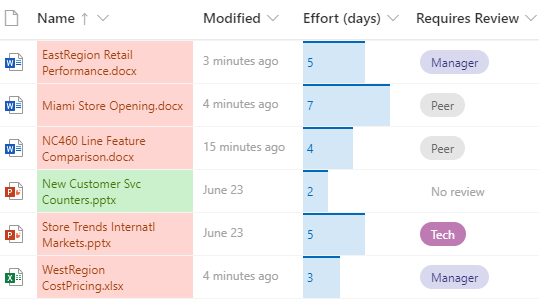
Fill color & conditional marking
Pažymėkite skirtingus pasirinkimus ir datas naudodami užpildo spalvą. Pavyzdžiui, galite turėti stulpelį, pavadintą "Būtina peržiūra". Galite naudoti spalvą norėdami paryškinti, kuriuos failus bibliotekoje reikia peržiūrėti. Šiame pavyzdyje elementai, pažymėti "Nereikia peržiūros", turi žalią foną, o failai, kuriems reikia peržiūros, turi rožinį foną.
-
Sąraše arba bibliotekoje pasirinkite stulpelio, kurį norite tinkinti, antraštę. (Šiame pavyzdyje naudojame stulpelį Pavadinimas).
-
Pasirinkite Stulpelio parametrai, tada pasirinkite Formatuoti šį stulpelį.
-
Dalyje Formatuoti stulpelįpasirinkite Sąlyginis formatavimas, tada pasirinkite Tvarkyti taisykles.
-
Dalyje Sąlyginis formatavimaspasirinkite Įtraukti taisyklę.
-
Apibrėžkite taisyklę: Pvz., pasirinkite Jei reikiaperžiūrėti lygu Nėra peržiūros,Rodyti sąrašo elementą kaip mėtos žalią. Pasirinkite Įrašyti. Jei reikia, įtraukite kitų taisyklių. Norėdami įtraukti taisyklę, pasirinkite rodyklę atgal, tada pasirinkite Įtraukti taisyklę.
Šiame pavyzdyje taip pat įtraukėme Jei reikia peržiūrėti nėra lygu Peržiūros nėra,Sąrašo elementą rodyti kaip persiką.
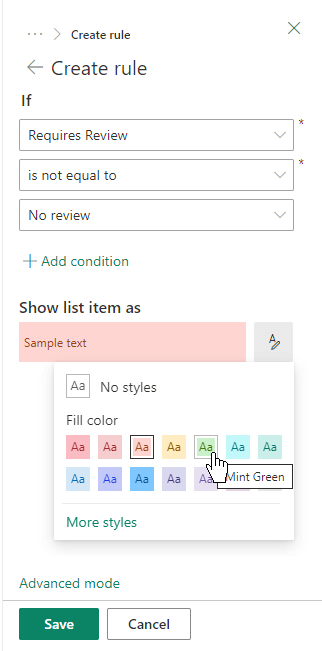
-
Kai baigsite, pasirinkite Įrašyti.
Duomenų juostos
Galite pateikti vaizdinį skaičių palyginimą su duomenų juostomis. Pavyzdžiui, galite pavadinti stulpelį "Pastangos (dienos)." Duomenų juostos ilgis gali nurodyti, kiek laiko gali užtrukti susieta užduotis.
-
Sąraše arba bibliotekoje pasirinkite stulpelio, kurį norite tinkinti, antraštę.
-
Pasirinkite Stulpelio parametrai, tada pasirinkite Formatuoti šį stulpelį.
-
Pasirinkite Duomenų juostos, kad būtų naudojama numatytoji paletė, arba pasirinkite Redaguoti šabloną.
-
Įveskite minimalias ir didžiausias duomenų juostos šablono reikšmes.
-
Pasirinkite paletės piktogramą, tada pasirinkite kiekvienos parinkties spalvų nuostatas.
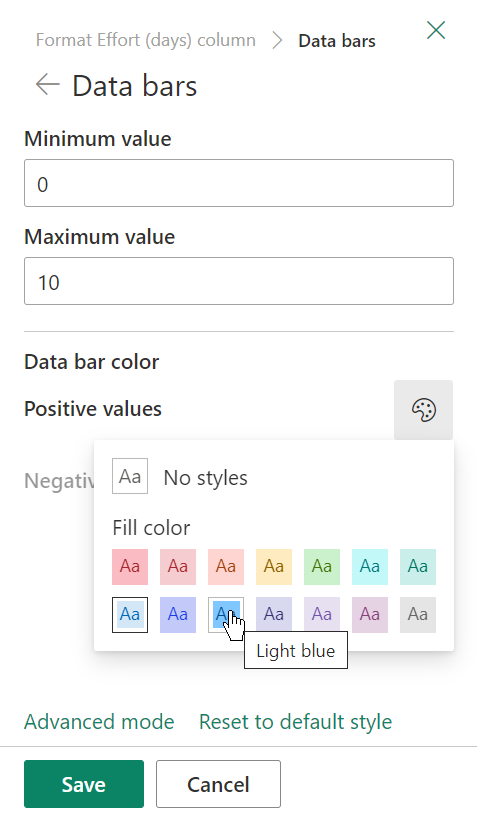
-
Kai baigsite, pasirinkite Įrašyti.
Pastaba: Jei vėliau pasirinksite išvalyti stulpelių formatavimą, " „SharePoint“ " neįrašys formatavimo parinkčių, jei vėliau nuspręsite vėl jį įgalinti.
Išplėstinis režimas
Jei jums patogu naudoti JSON, taip pat galite įtraukti JSON tiesiogiai naudodami išplėstinio režimo .
-
Sąraše arba bibliotekoje pasirinkite stulpelio, kurį norite tinkinti, antraštę.
-
Pasirinkite Stulpelio parametrai, tada pasirinkite Formatuoti šį stulpelį.
-
Stulpelių srities Formatavimas apačioje pasirinkite Išplėstinis režimas.
-
Įveskite JSON, kurį norite taikyti stulpeliui.
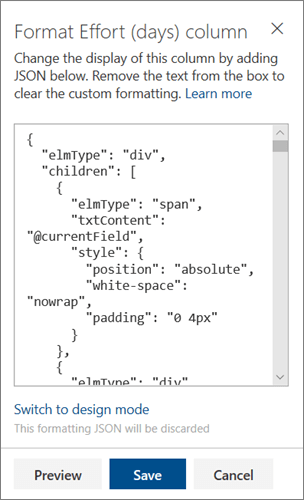
-
Kai baigsite, spustelėkite Įrašyti.
Daugiau informacijos apie JSON naudojimą stulpelių formatavimui žr. Stulpelių formatavimo naudojimasnorint tinkinti SharePoint .










